VMware Workstation是一款功能十分强大的电脑虚拟机软件。用户可以通过该软件进行开发、测试、演示和部署软件,每个虚拟机可以分配多个处理器核心、主内存和显存,让它成为提高工作效率、节省时间和征服云计算的完美工具。该版本精简不必要文件体积大幅减小,免激活集成许可证密钥,启动即为永久已注册版。
小编精选:虚拟机软件
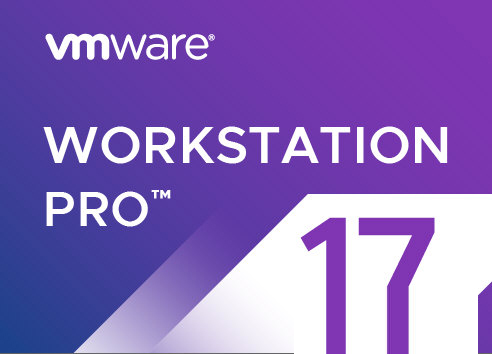
【版本说明】
by ones、wxdjs—集成许可证密钥,启动即为永久已注册版!
—精简一些多语言帮助文件和dll文件多余模块;
—精简VIX、OVFTool、VMware_Converter;
—集成OSX和Windows的VMware tools,其他都删除了,可自行下载恢复;
—添加集成mac osx,如需安装 Mac OS X,修改 .vmx 添加或改为:smc.version = "0"
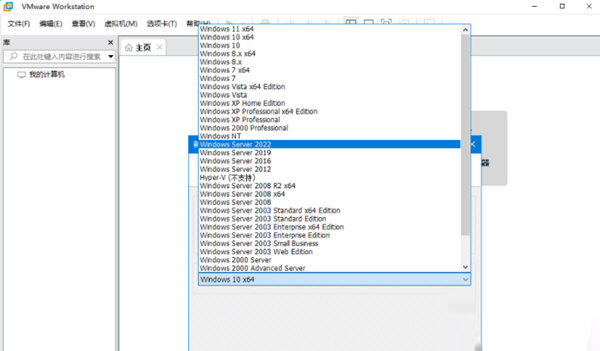
【软件功能】
1、vSphere 集成
Workstation 是 vSphere 的首要配套组件。共享的 hypervisor 可为用户提供与众不同的逼真虚拟环境,从而确保应用轻松地在桌面设备、数据中心和云环境之间移动。Workstation 能够为远程集群、数据中心和虚拟机提供洞察信息,同时还使用户可以在本地实验室的单台 PC 上将 ESXi 和 vCenter Server Appliance 快速部署为虚拟机。
2、全新的虚拟机自动化 REST API
可在本地作为工作流增强功能使用,也可在远程用来命令异地虚拟服务器,这一全新 RESTAPI 所利用的 API 框架与 VMware Fusion 引入的框架相同。可提供 20 多个用于控制主机和客户机虚拟网络连接、虚拟机电源以及共享文件夹管理的运维控件,以便以编程方式直接挂载来自主机的源代码。
3、高性能 3D 图形
软件支持 DirectX 10.1 和 OpenGL 3.3,可在运行 3D 应用时提供顺畅且响应迅速的体验。可在 Windows 虚拟机中以接近本机的性能运行 AutoCAD 或 SOLIDWORKS 等要求最为严苛的 3D 应用。
4、强大的虚拟网络连接
可使用真实的路由软件和工具,为虚拟机创建复杂的 IPv4 或 IPv6 虚拟网络,或通过与第三方软件集成来设计完整的数据中心拓扑。通过引入数据包丢失、延迟和带宽限制来测试虚拟网络模拟的应用恢复能力。
5、使用克隆进行快速复制
重复创建相同虚拟机设置时,可节省时间和精力,确保副本完全相同。使用“链接克隆”快速复制虚拟机,同时可显著减少所需的物理磁盘空间。使用“完整克隆”可创建能够与其他人共享的完全独立的副本。
6、有用的快照
创建回滚点以便实时还原,这非常适合于测试未知软件或创建客户演示。可以利用多个快照轻松测试各种不同的场景,无需安装多个操作系统。
7、巨型虚拟机
创建拥有多达 16 个虚拟 CPU、8 TB 虚拟磁盘以及 64 GB 内存的大规模虚拟机,以便在虚拟化环境中运行要求最严苛的桌面和服务器应用。通过为虚拟机分配主机提供的多达 3GB 的显存,可以使图形密集型应用的处理能力更上一层楼。
8、交叉兼容性
可创建能够跨 VMware 产品组合运行的 Linux 或 Windows 虚拟机,也可创建受限虚拟机以提高“离线”虚拟机安全性。Workstation 还支持开放虚拟机标准,便于您创建虚拟机和使用来自其他供应商的虚拟机。
9、支持高分辨率显示屏
Workstation Pro 已经过最新优化,可支持用于台式机的高分辨率 4K UHD (3840 x 2160) 显示屏,以及用于笔记本电脑和 x86 平板电脑的 QHD+ (3200 x 1800) 显示屏。它还支持具有不同 DPI 设置的多个显示屏,例如新的 4K UHD 显示屏以及现有的 1080P 高清显示屏。
10、共享虚拟机
在模拟生产环境中快速共享和测试应用。将 VMware Workstation Pro 作为一个服务器运行,以便与您的团队成员、部门或组织共享具有各种所需配置的预加载 Linux 和 Windows 虚拟机的存储库。
11、限制对虚拟机的访问
通过限制对 Workstation 虚拟机设置(例如拖放、复制和粘贴以及连接到 USB 设备)的访问来保护公司内容。可以对虚拟机进行加密和密码保护,确保只有授权用户才能访问。
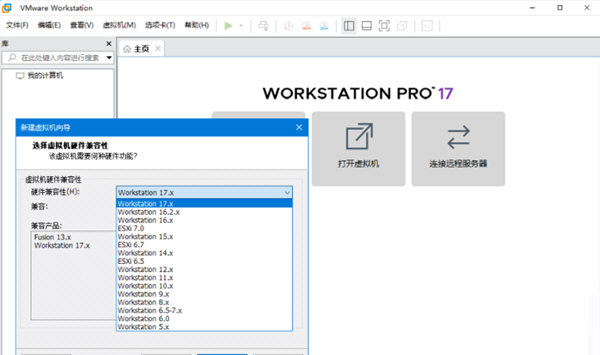
【软件特色】
VMware支持在一台客户机上运行多个操作系统。
无需安装或者复杂的设置,即可体验预设置的产品的功能和特色。
VMware虚拟机支持在主机和虚拟机之间共享数据。
VMware虚拟机支持32位和64位的虚拟机系统。
支持第三方预设置的虚拟机和镜像文件。
通过一个直观的主页界面轻松访问虚拟机设备。
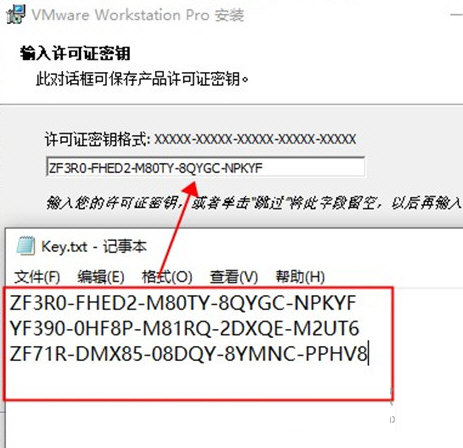
【注意事项】
作者c2y自用版本,精简掉不用部分。
安装服务无选择功能,默认安装服务:
1、nat
2、磁盘映射
3、usb
网络使用nat模式,单机网络环境访问简单,无须特殊设置。
虚拟环境与实体环境交换数据,有3种方式实现:
a、网络
b、磁盘映射
c、U盘
如果虚拟机作为生产力工具,可以在线安装vmware tools工具后,实现鼠标拖拽交换数据。
解压运行 “!绿化16.cmd” 初始化注册信息并安装服务,如果不能启动虚拟机,请重启计算机。
注:解压路径最好不要有中文路径,否则 vmci(允许虚拟机之间相互通讯)服务不能加载!!!
无vmci服务时,可能引起虚拟机打开报错,修改虚拟机vmx文件,vmci0.present = "false" 即可。
仅用于研究,不得用于商业用途,使用一切后果自负。
【此版特点】
by cuiplay
精简内容
VMware Tray(托盘程序)
VMware VIX(导出OVF支持)
Visual Studio(微软VS工具集)
VirtualPrinter(虚拟打印机驱动)
VC Runtimes Redist(VC++运行库)
除英文、中文外的其它多国语言包文件
除Windows外其它VMware ToolsISO
主要特色
修改添加 APPLE OSK,解锁可安装 MAC OS X操作系统
修改添加 DELL SLIC2.5 + MSDM + SLP + Virtual PC XP
直接在安装程序中集成CDK,调整安装UI,安装好即注册
如需安装服务器版本的 Mac OS X Leopard、Snow Leopard 10.5及更高版;
如上修改并用 EFI BIOS,编辑虚拟机设置 – 选项 – 高级 – 勾选“通过 EFI 而非 BIOS 引导”
如需安装Mac OS 客户机
官方版不支持安装,此精简版已经解除限制,具体使用:
新建虚拟机->硬件兼容性选VM10.x->选Apple Mac OS X
新建好虚拟机后,找到你新建的镜像名称文件”名称.vmx”
添加1行参数保存启动虚拟机即可:smc.version = “0″
【如何安装】
官方版不支持安装,此精简版已解除限制,具体使用步骤:
1.新建虚拟机 -> 硬件兼容性选VM10.x -> Apple Mac OS X
2.新建好虚拟机后,找到你新建的镜像名称文件“名称.vmx”
3.然后添加1行参数保存启动虚拟机即可:smc.version = “0”
2022-11-19 更新 VMware Workstation Pro 17.0.0-20800274
保留新增“开机启动虚拟机功能”。
可能由于新增 TPM 功能,“磁盘映射”功能 官方彻底移除。
【猜你喜欢】
VMware16虚拟机下载:VMware16虚拟机是一款非常优秀的虚拟机软件。该软件能够让用户直接在实体机器上模拟完整的网络环境,以及可便于携带的虚拟机器,可在一台电脑上同时运行更多的Microsoft Windows、Linux、Mac OS X、DOS系统。 Hyper-V虚拟机下载:HyperV虚拟机是由微软公司开发的一款非常不错的Windows系统虚拟机软件,有了这款软件,大家就能够在PC系统上虚拟出更多的操作系统,不仅如此,它还能够统计分析虚拟机中间互换的总流量。 vmware player 5.0汉化绿色版:VMware Player 是一款简化的桌面虚拟化应用程序,可以在同一台计算机上运行一个或多个操作系统,无需重新启动。它具有简单的用户界面,提供无与伦比的操作系统支持和可移植性。 虚拟机VMware10下载:Vmware Workstation 10是一款非常优秀的虚拟机软件。该软件为用户提供了多达16个虚拟CPU、8TBSATA磁盘和64GBRAM,支持20个虚拟网络,完美匹配各种操作系统,支持SurfacePro中的传感器硬件。 virtualbox虚拟机32位下载:VirtualBox32位绿色中文版是一款功能强大的虚拟机软件,能够帮助用户轻松创建虚拟机,为用户的虚拟机创建使用提供了便利。

∨ 展开

 联想电源管理软件(Lenovo Energy Management)v6.0.2.0 官方版
联想电源管理软件(Lenovo Energy Management)v6.0.2.0 官方版 微软常用运行库合集v2019.10.19最新版
微软常用运行库合集v2019.10.19最新版 鼠标连击器v1.1.0电脑版
鼠标连击器v1.1.0电脑版 小苹果CF抽奖助手v54正式版
小苹果CF抽奖助手v54正式版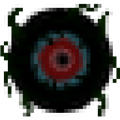


 Firefox Browser浏览器 V127.0.0 官方最新版
Firefox Browser浏览器 V127.0.0 官方最新版
 易谱ziipoo V2.5.4.4 官方版
易谱ziipoo V2.5.4.4 官方版
 海绵宝宝宇宙摇摆修改器 V1.0 免费版
海绵宝宝宇宙摇摆修改器 V1.0 免费版
 ExperienceIndexOK(win10系统性能测试工具)V3.11绿色中文版
ExperienceIndexOK(win10系统性能测试工具)V3.11绿色中文版
 Random Starship(随机自定义宇宙飞船插件) V1.0 免费版
Random Starship(随机自定义宇宙飞船插件) V1.0 免费版
 天天动听播放器v1.0.6.7957官方电脑版
天天动听播放器v1.0.6.7957官方电脑版
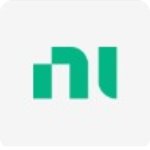 NI FlexRIO 2021破解补丁
NI FlexRIO 2021破解补丁
 DroidCamXv3.5汉化版
DroidCamXv3.5汉化版
 VMware Workstation Pro 17中文破解版 V17.0.0 永久激活密钥版
VMware Workstation Pro 17中文破解版 V17.0.0 永久激活密钥版
 openwrt插件大全 +20 最新免费版
openwrt插件大全 +20 最新免费版
 vmware17pro注册机 V17.0.0 最新免费版
vmware17pro注册机 V17.0.0 最新免费版
 最新谷歌地球中文破解版 V7.3.6.9264 免费版
最新谷歌地球中文破解版 V7.3.6.9264 免费版
 VMware Workstation Pro17免安装版 V17.0.0 绿色破解版
VMware Workstation Pro17免安装版 V17.0.0 绿色破解版
 vmware workstation 16破解版 V16.2.4 永久激活密钥版
vmware workstation 16破解版 V16.2.4 永久激活密钥版
 小天才智能手表Root工具 V1.0 最新免费版
小天才智能手表Root工具 V1.0 最新免费版
 儿童手表通用刷机工具 V2.7 官方最新版
儿童手表通用刷机工具 V2.7 官方最新版